虚拟机下centos7无法ping通网关怎么办

1、更改网络连接模式为NAT模式
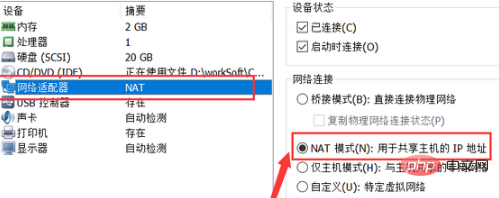
2、查看centos服务器的相关信息

3、使用 vim /etc/sysconfig/network-scripts/ifcfg-ens33 命令,修改相关配置,如下图所示:
按 a 键开始修改该文件,修改完成后,先按 Esc 键,然后按英文 : 键,最后按 wq 键保存!
wq:保存; q!:不保存
相关配置为:
TYPE=Ethernet BOOTPROTO=static #配置静态IP,网关,子网掩码 IPADDR=192.168.204.100 NETMASK=255.255.255.0 GATEWAY=192.168.204.2 取消networkmanager 管理 NM_CONTROLLED=no DEFROUTE=yes PEERDNS=yes PEERROUTES=yes IPV4_FAILURE_FATAL=no IPV6INIT=yes IPV6_AUTOCONF=yes IPV6_DEFROUTE=yes IPV6_PEERDNS=yes IPV6_PEERROUTES=yes IPV6_FAILURE_FATAL=no NAME=ens33 UUID=d8b51bef-1883-419d-a7b2-3ddf580af668 DEVICE=ens33 ONBOOT=yes
然后重启网卡:
systemctl restart network
或
service network restart
4、配置DNS
切换到networkmanager目录c
d /etc/NetworkManager
修改 NetworkManager.conf配置文件,在最后添加dns=none
修改resolv.conf,新增dns配置 vi /etc/resolv.conf,如下图所示:
#主DNS nameserver 8.8.8.8 #备DNS nameserver 114.114.114.114 search localdomain
5、重启网卡
systemctl restart network
或
service network restart
完成以上步骤就可以了。
推荐教程:centos教程
以上是虚拟机下centos7无法ping通网关怎么办的详细内容。更多信息请关注PHP中文网其他相关文章!

热AI工具

Undresser.AI Undress
人工智能驱动的应用程序,用于创建逼真的裸体照片

AI Clothes Remover
用于从照片中去除衣服的在线人工智能工具。

Undress AI Tool
免费脱衣服图片

Clothoff.io
AI脱衣机

Video Face Swap
使用我们完全免费的人工智能换脸工具轻松在任何视频中换脸!

热门文章

热工具

记事本++7.3.1
好用且免费的代码编辑器

SublimeText3汉化版
中文版,非常好用

禅工作室 13.0.1
功能强大的PHP集成开发环境

Dreamweaver CS6
视觉化网页开发工具

SublimeText3 Mac版
神级代码编辑软件(SublimeText3)
 将VMware转换为VirtualBox,反之亦然
Feb 19, 2024 pm 05:57 PM
将VMware转换为VirtualBox,反之亦然
Feb 19, 2024 pm 05:57 PM
虚拟机是一种经济实惠的方式,让您在一台计算机上体验和使用多个操作系统。VMWare和VirtualBox是虚拟机行业的两大品牌。您可以轻松地将VMware虚拟机转换为VirtualBox虚拟机,反之亦然,这样您就可以在它们之间灵活切换计算机,无需重新创建。将虚拟机从VMWare迁移到VirtualBox并不复杂,反之亦然。只需按照下面的指示操作即可轻松完成。如何将VMware转换为VirtualBoxVMwareVM以.vmx格式存储,然后将转换为.ovf,这是VirtualBox和VMWare
 如何安装、配置和使用「Windows 沙盒」功能
Feb 19, 2024 pm 01:00 PM
如何安装、配置和使用「Windows 沙盒」功能
Feb 19, 2024 pm 01:00 PM
Windows沙盒是Windows11和Windows10操作系统内置的功能,允许用户在轻量级虚拟环境中安装和测试未经验证的应用程序或访问网站,同时保护主系统免受潜在的威胁。总的来说,这个系统提供了一个安全的隔离测试环境,与虚拟机类似,但更加简便易用。接下来,本文将介绍在Windows11上安装、配置和使用Windows沙盒功能的详细步骤。Windows沙盒功能简介Windows沙盒(也称为WindowsSandbox)本质上是一种轻量级虚拟化解决方案,专注于提供高效和安全的虚拟环境。相较于传统
 服务器在创建新的虚拟机时遇到错误,0x80070003
Feb 19, 2024 pm 02:30 PM
服务器在创建新的虚拟机时遇到错误,0x80070003
Feb 19, 2024 pm 02:30 PM
在使用Hyper-V创建或启动虚拟机时,如果遇到错误代码0x80070003,可能是由于权限问题、文件损坏或配置错误造成的。解决方法包括检查文件权限、修复损坏文件、确保正确配置等。可通过逐一排除不同可能性来解决此问题。整个错误消息如下所示:服务器在创建[虚拟机名]时遇到错误。无法创建新的虚拟机。无法访问配置存储:系统找不到指定的路径。(0x80070003)。导致此错误的一些可能原因包括:虚拟机文件已损坏。这可能是由于恶意软件、病毒或广告软件攻击而发生的。虽然发生这种情况的可能性很低,但你不能完
 CentOS7各个版本镜像下载地址及版本说明(包括Everything版)
Feb 29, 2024 am 09:20 AM
CentOS7各个版本镜像下载地址及版本说明(包括Everything版)
Feb 29, 2024 am 09:20 AM
载CentOS-7.0-1406的时候,有很多可选则的版本,对于普通用户来说,不知道选择哪个好,下面做一下简单介绍:(1)CentOS-xxxx-LiveCD.ios和CentOS-xxxx-bin-DVD.iso有什么区别?前者只有700M,后者有3.8G。其差别不仅仅在大小上,其更本质的差别是,CentOS-xxxx-LiveCD.ios只能加载到内存里运行,不能安装。CentOS-xxx-bin-DVD1.iso才可以安装到硬盘上。(2)CentOS-xxx-bin-DVD1.iso,Ce
 CentOS 7 紧急修复模式的进入步骤
Jan 13, 2024 am 09:36 AM
CentOS 7 紧急修复模式的进入步骤
Jan 13, 2024 am 09:36 AM
打开centos7页面出现:welcometoemergencymode!afterloggingin,type“journalctl-xb”toviewsystemlogs,“systemctlreboot”toreboot,“systemctldefault”totryagaintobootintodefaultmode。giverootpasswordformaintenance(??Control-D???):解决方法:执行r
 详细介绍win11虚拟机的位置在哪里?
Jan 16, 2024 pm 08:00 PM
详细介绍win11虚拟机的位置在哪里?
Jan 16, 2024 pm 08:00 PM
在win11中,很多朋友想要通过虚拟机来使用其他操作系统,但是不知道win11虚拟机在哪,其实我们只需要下载一个虚拟机软件就可以了。win11虚拟机在哪:一、虚拟机平台1、如果我们是要开启虚拟机平台功能,只要先点击“开始菜单”2、接着在上方搜索并打开“启用或关闭Windows功能”3、打开后勾选“Hyper-V”并点击“确定”保存就可以了。二、虚拟机1、如果我们是要使用类似于模拟器的虚拟机。2、那么只要下载一个“VMware”虚拟机软件就可以了。如果我们要使用VMware,也是要开启上面那个虚拟
 如何解决win11虚拟机无法连接网络的问题
Jan 04, 2024 pm 07:00 PM
如何解决win11虚拟机无法连接网络的问题
Jan 04, 2024 pm 07:00 PM
很多用户更新了win11系统之后都在上面安装了虚拟机,但是很多都会出现无法连接网络的情况,所以今天就给你们带来了win11虚拟机连接不上网络解决方法,快来看看怎么解决吧。win11虚拟机连接不上网络怎么办1、首先打开虚拟机,按照顺序依次点击“编辑—虚拟网络编辑器—恢复默认设置”,如此操作后,就能用了。2、实际上,许多情况都是由于网络驱动程序出现变动,从而导致网络无法正常运行。只需要进行一次网络模块的重装即可!3、若您在使用过程中遭遇网络被突然切断的困扰,即便已经正确配置好适配器,但仍然会显示网络
 如何将虚拟机转换为物理机?
Feb 19, 2024 am 11:40 AM
如何将虚拟机转换为物理机?
Feb 19, 2024 am 11:40 AM
将虚拟机器(VM)转换为物理机器是一种将虚拟实例和关联的应用软件迁移到物理硬件平台的过程。这种转换有助于优化操作系统的性能和硬件资源利用。本文旨在深入探讨如何进行这种转换。如何实现从虚拟机到物理机的迁移?通常,虚拟机与物理机之间的转换过程由第三方软件在虚拟机外部执行。这个过程包括多个阶段,涉及虚拟机的配置和资源转移。准备物理机器:第一步是确保物理机满足Windows的硬件要求。我们需要在物理机上备份数据,因为转换过程将覆盖现有数据。*管理员帐户的用户名和密码,具有创建系统映像的管理员权限。将虚拟






